Spørsmål
Problem: Hvordan fikse ny CPU installert, fTPM/PSP NV ødelagt eller fTPM/PSP NV struktur endret?
Hei. Jeg pleier ikke å slå av PC-en når jeg går bort fra den. Når jeg kom tilbake, var skjermen tom som vanlig. Jeg prøvde å slå på PC-en, men ingenting skjedde, så jeg restartet den hardt. Så snart den begynte å laste, fikk jeg en "Ny CPU installert. fTPM NV korrupt eller fTPM NV struktur endret" feil på den svarte skjermen. Jeg trykket på N for å beholde den forrige innstillingen (som virket logisk for meg), men Windows klarte ikke å starte opp, og jeg fikk samme feil. Vennligst hjelp.
Løst svar
fTPM NV struktur ødelagt eller endret feil påvirker vanligvis Windows 10 stasjonære eller bærbare datamaskiner som bruker TPM – Trusted Platform Module. TPM er en sikker kryptoprosessor med det eneste formålet å sikre maskinvare. Dens integrerte kryptografiske nøkler[1] kan brukes til å kryptere alt fra å installere nye programmer, endre innstillinger i BIOS/UEFI eller til og med logge på Windows-systemer.
Det er fem typer TPM-implementeringer,[2] inkludert Discrete (dTPM), Software (sTPM), Integrated (iTPM), Hypervisor (hTPM) og Firmware (fTPM), som ser ut til å være problemet her. Fastvare-TPM (vanligvis brukt av AMD, Intel og Qualcomm) kjører i CPU-miljøet og er kun programvarebasert.
Problemet ser ut til å oppstå tilsynelatende fra ingensteds - brukere rapporterte at de ganske enkelt gikk bort fra datamaskinene sine i en stund, og etter at de kom tilbake, så de den svarte skjermen fTPM NV-feilen. Den fullstendige feilmeldingen lyder som følger:
Ny CPU installert. fTPM NV ødelagt eller fTPM NV-struktur endret.
Trykk på Y for å tilbakestille fTPM. Hvis du har Bitlocker eller kryptering aktivert, vil ikke systemet starte opp uten en gjenopprettingsnøkkel.
Trykk på N for å beholde forrige fTPM-post og fortsette systemoppstarten. fTPM vil ikke aktiveres i ny CPU, du kan bytte tilbake til den gamle CPU for å gjenopprette TPM-relaterte nøkler og data
I de fleste tilfeller velger brukere å gå med et N-alternativ, spesielt hvis de mottok feilen uventet. Når innlastingssekvensen fortsetter, blir de bedt om å angi PIN-koden sin, og det er her de støter på et problem igjen. Så snart enheten startes på nytt, ser brukerne den samme feilen og kan ikke fortsette å bruke datamaskinene sine normalt.
I andre tilfeller har brukerne selv aktivert fTPM-funksjonen via BIOS for å kjøre Windows 11. I dette tilfellet kan de starte opp i Windows etter å ha trykket på en hvilken som helst knapp, selv om meldingen kommer tilbake hver gang de laster inn enheten – dette er fordi BIOS[3] ser det som en ny CPU hver gang PC-en startes opp.
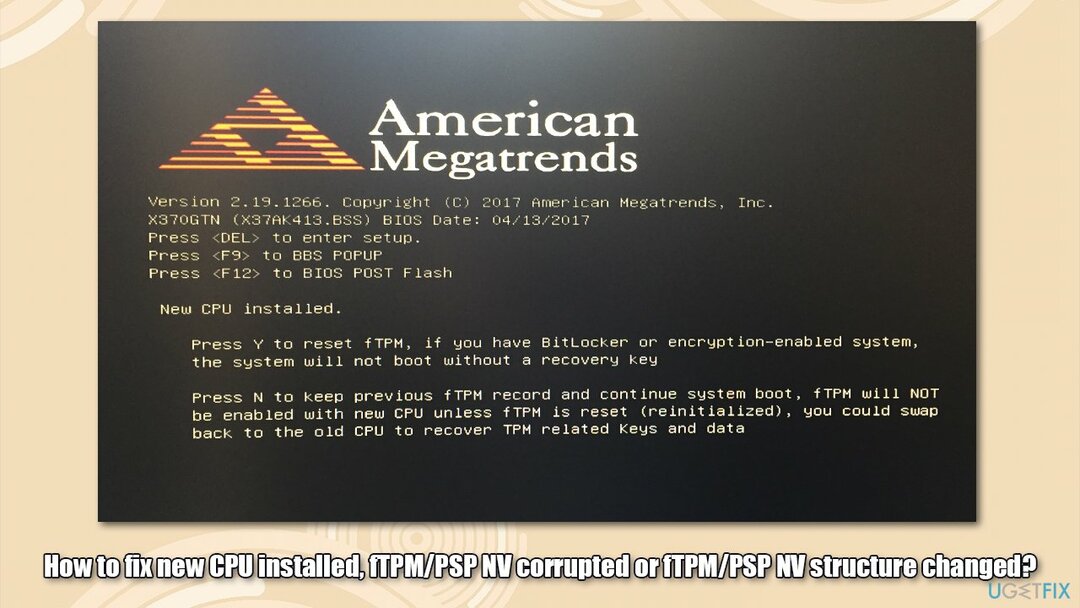
I begge tilfeller er det mulig å fikse problemet. Hvis du stadig får problemer med Windows-enheten din, anbefaler vi at du prøver å kjøre et PC-reparasjonsverktøy ReimageMac vaskemaskin X9, siden den er i stand til å utbedre ødelagte registre, fjerne skadelig programvare og erstatte skadede systemfiler med helt nye.
1. Sjekk om du bruker BitLocker
For å reparere skadet system, må du kjøpe den lisensierte versjonen av Reimage Reimage.
BitLocker er en innebygd Windows-funksjon som lar brukere kryptere dataene sine og beskytte dem mot uautorisert tilgang. Du bør først sjekke om systemet ditt har det aktivert:
Hvis du kan logge på Windows:
For å få tilgang til Windows, ganske enkelt trykk på N i feilskjermbildet.
- Type cmd i Windows-søk
- Høyreklikk på Kommandoprompt og velg Kjør som administrator
- Når brukerkontokontroll vises, klikker du Ja
- En gang i det nye vinduet, lim inn følgende kommando:
administrere-bde -status - Truffet Tast inn
- Undersøk Konverteringsstatus og Prosentandel kryptert linjer – disse skal gi hint om du bruker BitLocker.
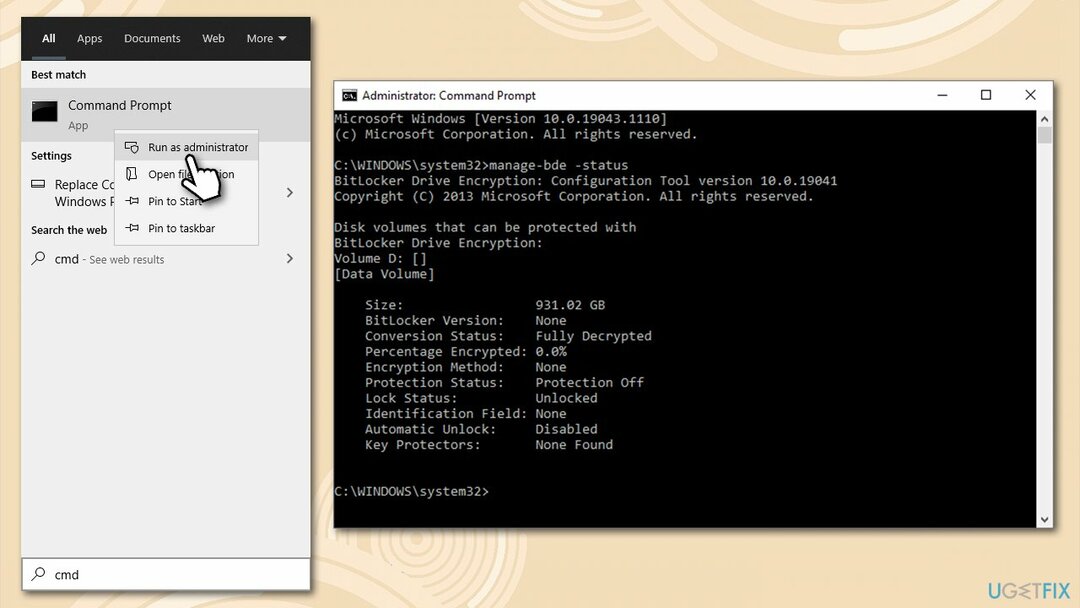
Hvis du ikke kan logge på Windows:
- Omstart datamaskinen og avbryt oppstartssekvensen tre ganger ved å trykke og holde Makt knappen hver gang
- Engang i Avansert oppstart modus, gå til Feilsøking > Avanserte alternativer
- Plukke ut Ledeteksten
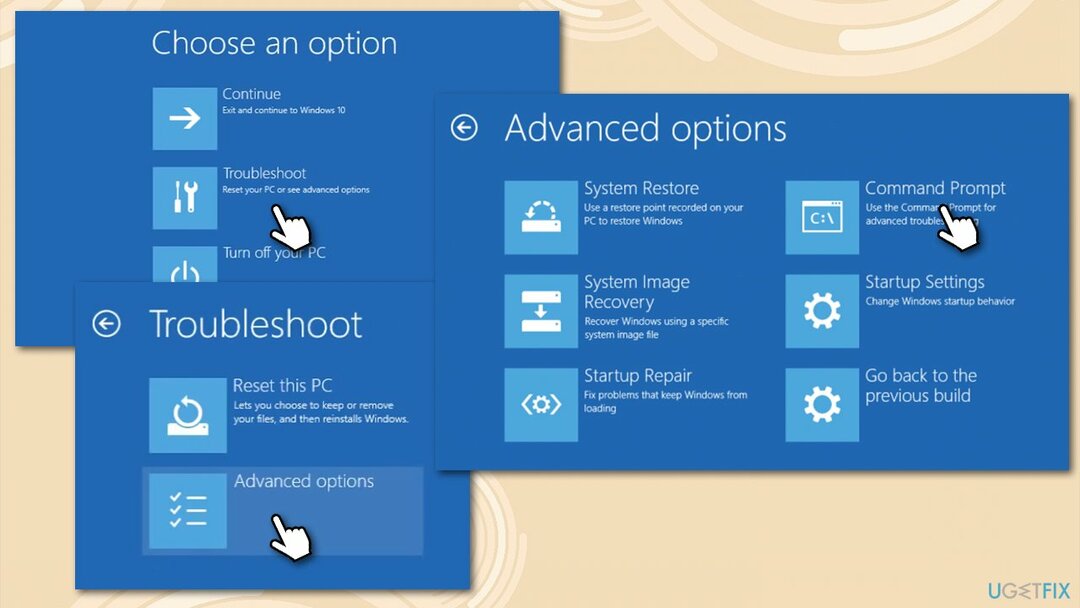
- Kjør nå kommandoen administrere-bde -status kommando via ledetekst.
Hvis systemet ditt er ikke kryptert, kan du starte den på nytt og trykk Y når du blir bedt om det. Hvis systemet ditt var kryptert, fortsett med neste trinn.
2. Få BitLocker-nøkkelen din
For å reparere skadet system, må du kjøpe den lisensierte versjonen av Reimage Reimage.
Hvis systemet ditt brukte BitLocker, trenger du en gjenopprettingsnøkkel. Den enkleste måten å få det på er ved å få tilgang til din Microsoft-konto > BitLocker-gjenopprettingsnøkkel delen på en fungerende datamaskin.
Hvis dette alternativet ikke er tilgjengelig for deg, kan du også prøve å bruke følgende metoder:
- Å finne .txt-fil på datamaskinen din (den ble opprettet da du satte opp krypteringen) – søk etter BitLocker Recovery Key.txt fil på din PC
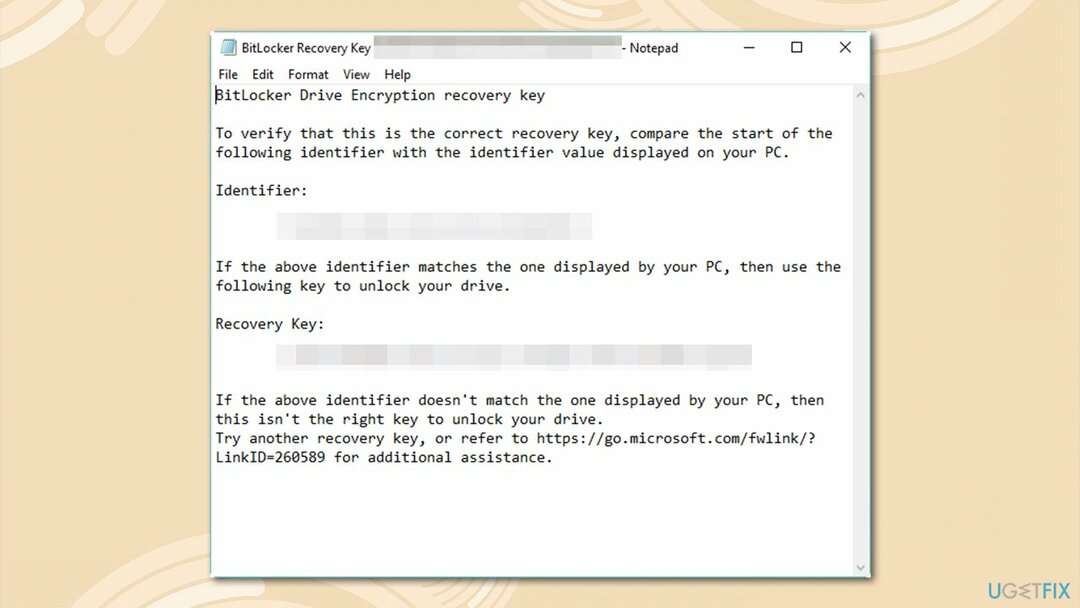
- På en utskrift som ble lagret da BitLocker ble aktivert
- Hvis du brukte datamaskinen til å logge på jobb- eller skolekontoen din via Azure Active Directory, finner du nøkkelen i Azure AD-konto.
3. Deaktiver fTPM-funksjonen via BIOS
For å reparere skadet system, må du kjøpe den lisensierte versjonen av Reimage Reimage.
Hvis du kan logge på Windows, men du fortsetter å motta meldingen, kan du prøve å slå av fTPM-funksjonen via BIOS.
- Adgang BIOS ved å trykke F8, F10, F12, Del, Esc eller en annen knapp når systemet starter opp (se produsenten av den bærbare datamaskinen eller hovedkortet for nøyaktige instruksjoner)
- Når du er inne, gå til Avanserte innstillinger/CPU-konfigurasjon seksjon
- Se etter seksjoner som Støtte for sikkerhetsenheter eller rett og slett fTPM
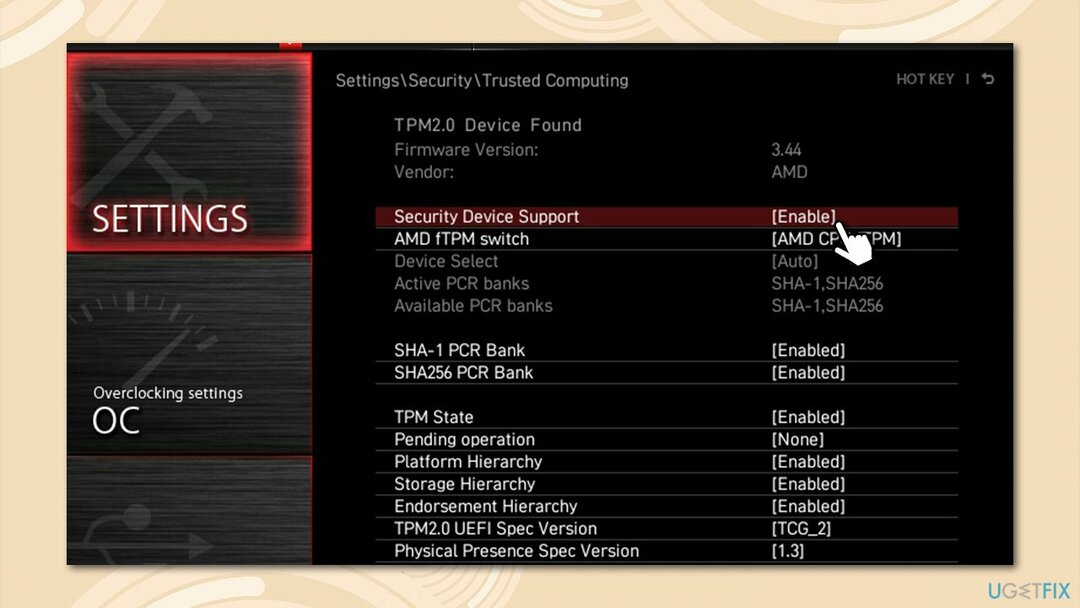
- Kontroller at alternativet er slått av og omstart din PC.
Reparer feilene dine automatisk
ugetfix.com-teamet prøver å gjøre sitt beste for å hjelpe brukere med å finne de beste løsningene for å eliminere feilene deres. Hvis du ikke ønsker å slite med manuelle reparasjonsteknikker, vennligst bruk den automatiske programvaren. Alle anbefalte produkter er testet og godkjent av våre fagfolk. Verktøy som du kan bruke for å fikse feilen, er oppført nedenfor:
By på
gjør det nå!
Last ned FixLykke
Garanti
gjør det nå!
Last ned FixLykke
Garanti
Hvis du ikke klarte å fikse feilen ved å bruke Reimage, kontakt supportteamet vårt for å få hjelp. Vennligst gi oss beskjed om alle detaljer du mener vi bør vite om problemet ditt.
Denne patenterte reparasjonsprosessen bruker en database med 25 millioner komponenter som kan erstatte enhver skadet eller manglende fil på brukerens datamaskin.
For å reparere skadet system, må du kjøpe den lisensierte versjonen av Reimage verktøy for fjerning av skadelig programvare.

For å være helt anonym og forhindre at ISP og regjeringen fra å spionere på deg, bør du ansette Privat internettilgang VPN. Det vil tillate deg å koble til internett mens du er helt anonym ved å kryptere all informasjon, forhindre sporere, annonser, samt skadelig innhold. Det viktigste er at du stopper de ulovlige overvåkingsaktivitetene som NSA og andre statlige institusjoner utfører bak ryggen din.
Uforutsette omstendigheter kan oppstå når som helst mens du bruker datamaskinen: den kan slå seg av på grunn av strømbrudd, a Blue Screen of Death (BSoD) kan forekomme, eller tilfeldige Windows-oppdateringer kan maskinen når du var borte for et par minutter. Som et resultat kan skolearbeid, viktige dokumenter og andre data gå tapt. Til gjenopprette tapte filer, kan du bruke Data Recovery Pro – den søker gjennom kopier av filer som fortsatt er tilgjengelige på harddisken og henter dem raskt.